上次小編向大家介紹了CAD圖形轉化為PPT圖形的方法,今天來介紹粘貼到Word、excel等辦公軟件的方法。相信大家通過這些內容可以感受到CAD、Word、Excel之間自由轉換的方便之處,可滿足大家對不同文件類型的需要,快來學會吧!
和粘貼到PPT文件一樣,我們首先需要將背景設置成透明的。為此可以更改CAD系統變量WMFBKGND值為OFF,使CAD背景為透明的。如果想讓復制的圖形是黑白的,在圖層管理器里把圖層的顏色改為白色即可。
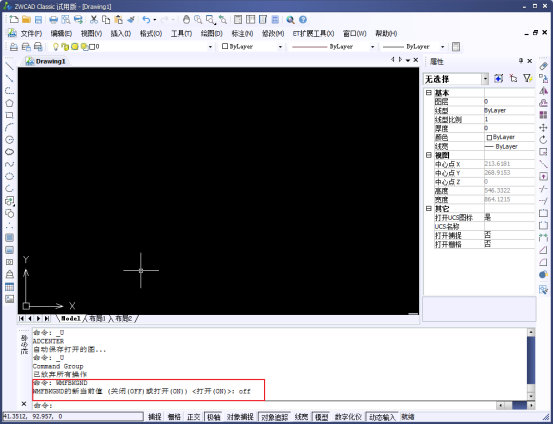
接下來選擇需要復制的圖形,點擊菜單欄中的編輯——復制,或直接用“復制”工具進行復制。
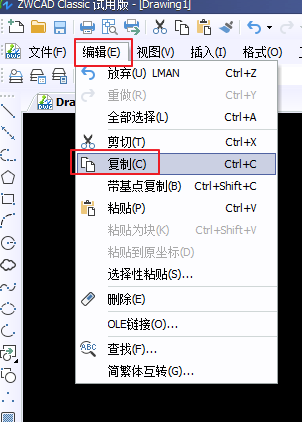
切換到WORD或EXCEL,激活需要粘貼的區域,然后選擇“編輯”—“粘貼”。粘貼的最初效果見下圖。
利用“圖片裁剪”把圖形空白區域剪掉,然后用拖對角的方法把圖形縮放到合適的大小即可。
由CAD到Office還有幾點需要補充的:這個方法也是通用的。
1、建議采用多段線設定線條寬度,因為線寬粘貼后寬度只有寬窄兩種,不美觀;
2、如果有可能,盡量采用1:1繪制,這里的1:1是打印比例,也就是需要打印為10mm的,
就繪制成10個圖形單位,這樣既可以控制出圖比例,又可以控制線條寬度;
3、較低版本的軟件可以在布局空間(一般布局空間的背景是白色)復制,新版本的直接復制就行了,無需修改背景顏色。
推薦閱讀:CAD計算平面圖長度的操作步驟解析
推薦閱讀:機械CAD
· 中望軟件杭州峰會成功舉辦,“CAD+”賦能浙江智造縱深發展2025-06-25
·中望3D 2026全球發布:開啟設計仿真制造協同一體化時代2025-06-13
·中望軟件攜手鴻蒙、小米共建國產大生態,引領工業設計新時代2025-06-01
·中望軟件2025年度產品發布會圓滿舉行:以“CAD+”推動工業可持續創新2025-05-26
·中望CAD攜手鴻蒙電腦,打造“多端+全流程”設計行業全場景方案2025-05-13
·中望軟件蕪湖峰會圓滿召開,共探自主CAx技術助力企業數字化升級最佳實踐2025-04-27
·中望軟件亮相法國 BIM World 展會: 以CAD技術創新賦能工程建設行業數字化轉型2025-04-27
·數字化轉型正當時!中望+博超全國產電力行業解決方案助力行業創新發展2025-03-27
·玩趣3D:如何應用中望3D,快速設計基站天線傳動螺桿?2022-02-10
·趣玩3D:使用中望3D設計車頂帳篷,為戶外休閑增添新裝備2021-11-25
·現代與歷史的碰撞:阿根廷學生應用中望3D,技術重現達·芬奇“飛碟”坦克原型2021-09-26
·我的珠寶人生:西班牙設計師用中望3D設計華美珠寶2021-09-26
·9個小妙招,切換至中望CAD竟可以如此順暢快速 2021-09-06
·原來插頭是這樣設計的,看完你學會了嗎?2021-09-06
·玩趣3D:如何巧用中望3D 2022新功能,設計專屬相機?2021-08-10
·如何使用中望3D 2022的CAM方案加工塑膠模具2021-06-24
·CAD正交模式快捷鍵,CAD正交是什么意思2020-03-26
·CAD繪制小便器操作方法2022-11-16
·CAD中如何批量替換塊2016-03-02
·CAD縮放后有符號不顯示怎么辦2025-01-03
·CAD中的圖塊復制粘貼到另一張圖時被改變了2017-08-22
·CAD命令名前“-”符號含義2020-09-27
·如何將PDF轉換成CAD的dwg文件格式2016-03-07
·CAD制作法蘭盤俯視圖的方法2022-08-09
















